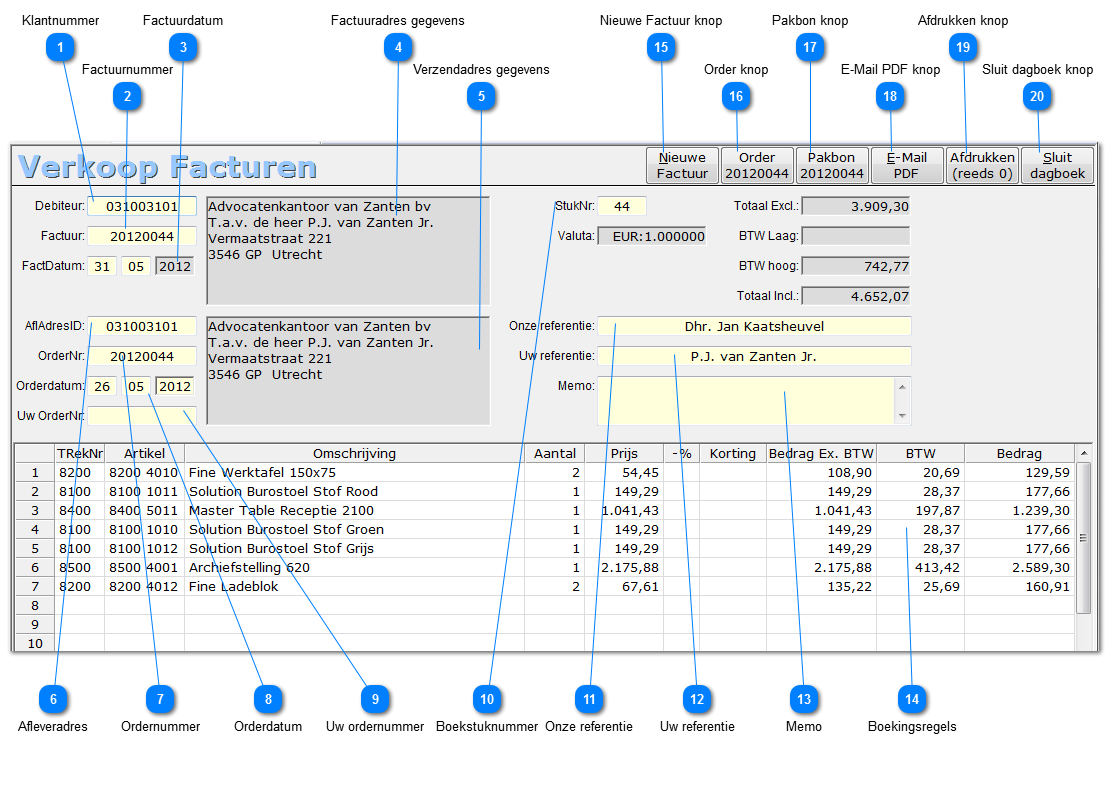|
|
Het Facturatiescherm is slechts een van de vele verschillende Dagboeken van XCount.
 Klantnummer
Klantnummer wordt ook wel Debiteurnummer genoemd en is uniek voor elk adres binnen de administratie.
Standaard maakt Xcount een Klantnummer aan gebaseerd op het land en vult de eerste 3 tekens in volgens het telefoonnummer van het land. Daarna komen 4 cijfers met het eigenlijke klantnummer voor alle klanten uit dat land. Dus voor elk land zijn 9999 adressen mogelijk. De laatste 2 tekens geven het sub adres aan voor personen of afdelingen. Per adres zijn er dus maximaal 99 gekoppelde personen of afdelingen toe te voegen.
Als de eerste 3 tekens voor het landnummer uitgeschakeld worden dan kunnen er dus 9.999.999 adressen in een administratie elk met 99 verschillende personen of afdelingen.
| |
 Factuurnummer
Het Factuurnummer wordt automatisch door Xcount aangemaakt op basis van boekjaar en doortelling. Het kan evt handmatig aangepast worden.
| |
 Factuurdatum
De factuurdatum bestaat uit 3 velden dag, maand en jaar. Let op dat ze in deze administratie rood gemarkeerd zijn en dat is omdat deze administratie NIET van het huidige boekjaar is. Het is dus een oude administratie!
| |
 Factuuradres gegevens
In dit vak worden de factuuradres gegevens getoond. Als u in dit vlak met de muis klikt wordt het adressenscherm getoond met alle gegevens zoals leveringen en betalings gedrag.
| |
 Verzendadres gegevens
In dit vak worden de verzendadres gegevens getoond. Als u in dit vlak met de muis klikt wordt het adressenscherm getoond met alle gegevens zoals leveringen.
| |
 Afleveradres
Als de klant een afwijkend adres heeft voor aflevering dan zal Xcount dit automatisch invullen. Heeft de klant meerdere afleveradressen dan verschijnt hier een keuzelijstje met alle mogelijke afleveradressen voor deze klant. Heeft de klant geen extra adressen dan vult Xcount hier gewoon het factuur adres in.
| |
 Ordernummer
Het ordernummer voor deze factuur. Elke factuur kan gekoppeld zijn aan een vooraf gemaakte order. Als de factuur automatisch is aangemaakt vanuit het Orderscherm dan worden alle gegevens vanuit die order in de factuur geplaatst. Met de knop Order kan dan het Orderscherm geopend worden met de bijbehorende order.
| |
 Orderdatum
De orderdatum wordt gewoonlijk overgenomen uit het Orderscherm bij het aanmaken van de factuur.
| |
 Uw ordernummer
De klant kan zelf ook een ordernummer (Bestelnummer) opgeven. Bij importeren vanuit een webwinkel wordt hier het ordernummer van de webwinkel ingevuld en kan worden gebruikt in het bankboek tijdens het importeren van bankafschriften.
| |
 Boekstuknummer
Elke boeking in een dagboek heeft een eigen Stuknummer. Dit wordt automatisch met 1 verhoogd. Het kan ook gebruikt worden om naar een ander stuknummer te gaan door een nummer in te toetsen.
| |
 Onze referentie
Xcount vult hier automatisch de contactpersoon van de huidige administratie in. U kunt dit naar wens aangepassen.
| |
 Uw referentie
Xcount vult hier automatisch de contactpersoon van de klant in. U kunt het naar wens aangepassen.
| |
 Memo
Hier kan een vrije tekst worden ingevoerd om de factuur toe te lichten.
| |
 Boekingsregels
Het invoerscherm voor de boekings regels. Deze worden in een ander hoofdstuk beschreven.
| |
 Nieuwe Factuur knop
Gebruik deze knop om een nieuwe factuur aan te maken.
| |
 Order knop
Met de orderknop kan direct naar de bijbehorende order genavigeerd worden.
| |
 Pakbon knop
Met de Pakbon knop kan direct naar de bijbehorende Pakbon genavigeerd worden. Is er nog geen Pakbon gemaakt, dan kan met deze knop een Pakbon worden aangemaakt. Xcount opent dan meteen het Pakbonscherm waar zo nodig nog tekst kan worden toegevoegd (of andere bewerkingen).
| |
 E-Mail PDF knop
Met deze knop wordt een PDF bestand aangemaakt en het standaard EMail programma geopend. De Factuur is dan meteen bijgesloten en natuurlijk is ook het email adres reeds ingevuld. Tevens is automatisch een standaard tekst aangemaakt die naar wens kan worden aangepast. Xcount verhoogt de teller in de knop Afdrukken. Het PDF bestand wordt opgeslagen in de map "administratie\PDF Bestanden\Boekjaar\VERKOOP".
| |
 Afdrukken knop
Met deze knop wordt de factuur afgedrukt met de printer die is opgegeven in Bestand.Systeem Configuratie.Printers.Facturen. Na elke afdruk wordt het aantal met 1 opgehoogd. Als een factuur achteraf wordt aangepast, dan staat deze teller weer op (reeds 0).
| |
 Sluit dagboek knop
Met deze knop wordt het dagboek gesloten.
| |
|
|